萬盛學電腦網 >> 圖文處理 >> Adobe Illustrator教程 >> 將Illustrator設計的字體轉到FontLab
將Illustrator設計的字體轉到FontLab
Illustrator提供了強悍的繪圖工具以及豐富的筆刷,讓你簡單高效的繪制字體形狀。但當你在Illustrator中完成字體制作之後,你就要面對如何將矢量數據轉入Fontlab的問題了。最簡單的辦法就是直接把你的字形復制粘貼過去,但你馬上就會發現兩者的縮放比例可能有天壤之別。這裡提供一種方法,可以讓你將數據以精確的尺寸從Illustrator傳遞到FontLab。(本文實際上是Fontlab手冊提供的方法的一個圖釋版本)
天極設計在線編注:Fontlab是一家專門以開發和銷售字庫編輯軟件為生的軟件公司。該公司開發了一系列與字庫相關的軟件。包括掃描的、修改的、人名的、專為亞洲雙字節市場准備的等等系列。
如果從純功能的角度客觀地說,FontLab這套軟件是字庫編輯軟件當中最方便(也是最貴)的。不過這種好是針對西方拼音文字而言,對中文看不出有什麼過人之處。應當承認,如果你編輯西文字符,使用它的確相當方便。其中很重要而和我們有沒有多少關系的就是字符間距。西文的字型就是靠這個完成的。如果字母間距不合適的話,那麼該字體的設計基本上是失敗的。道理很簡單:因為創作西方拼音文字字庫,作為完成作品,不是字母,而是單詞。供人閱讀的也是單詞,而不是一個一個的字母。所以,哪怕你字母設計得再好看,如果組成的單詞不行,也是白搭。對中文而言,西文字庫的字符Glyph設計,與其說叫做字體設計,不如說叫做部件設計更合適。他們設計好26個字母,只等於完成了工作的一半,更重要的是用字符間距來控制形成單詞的造形。這幾乎等於中文字體設計當中的由部件組成整字。
舞台設置
我們假定你已經在Illustrator中繪制好了你的字形。
接下來就是要測量你的畫稿,包括所有重要的垂直度量尺寸:基線、下降部、x-高度、大寫高度、上升部。見下面的圖釋。
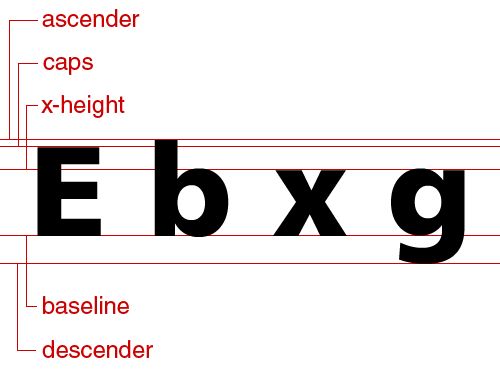
確保在Illustrator中打開標尺(ctrl-R),然後從頂部標尺中拖拽出幾條輔助線,標明字形的所有關鍵高度。
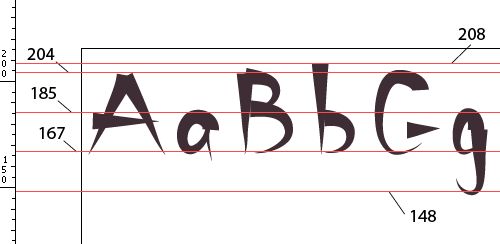
在上圖中,我使用毫米來作為單位,但其實你可以使用任何你習慣的單位。
一點點數學
注意你每條輔助線的位置,把它們的數值記下來,我們將把它們匯總起來做一點小小的計算。有一個基本概念:Fontlab采用 UPM(UnitsPereM/元素單位)這個術語來測量字體,然後我們必須想辦法把你在Illustrator中使用的任意一種單位轉換成UPM。首先我們要在Illustrator中測量元素方塊(你的字體中從下降部到上升部之間的距離)。本例中的元素方塊為60毫米,因為上升部是208,下降部為 148,兩者之間的距離是60。緊接著,我們繼續測量其余的垂直度量在Illustrator中的單位數值。
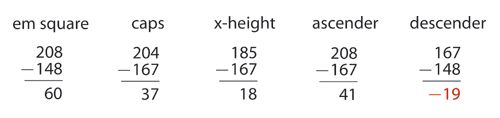
現在,在Fontlab中標准UPM尺寸是1000,我們接著計算:
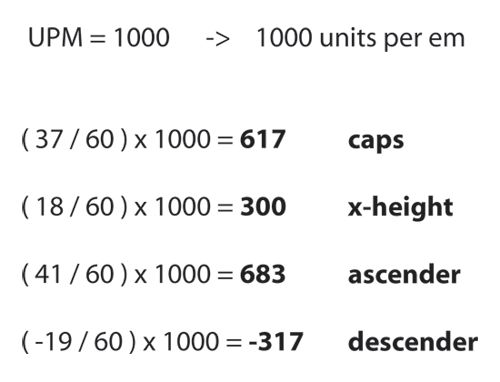
新文檔
這些數值將成為我們新建Illustrator文檔中的輔助線高度,我們將在這個新文檔中將字形從Illustrator復制到 Fontlab。好了,我們新建一個Illustrator文檔,單位是磅(points),高度是1000加上你下降部的高度。本例中,就是 1000+317=1317。
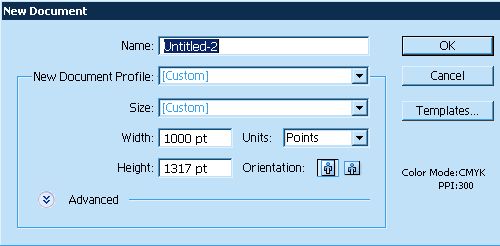
接下來,我們得精確的放置輔助線。確定你的輔助線沒有被鎖定,拖拽一條垂直輔助線靠近你下降部的大概高度。然後選擇這條輔助線,點擊變形按鈕,為它設置精確的數值。
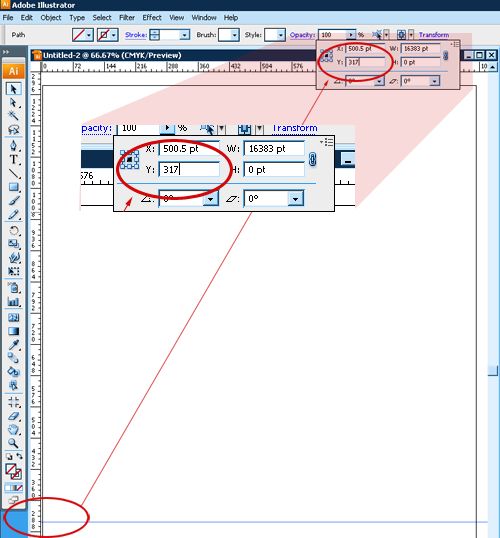
設置好輔助線之後,我們應該在0點放置一條水平輔助線。點擊左上角的兩條標尺交匯處,拖拽到0點與317(本例中的數值)的交匯點。
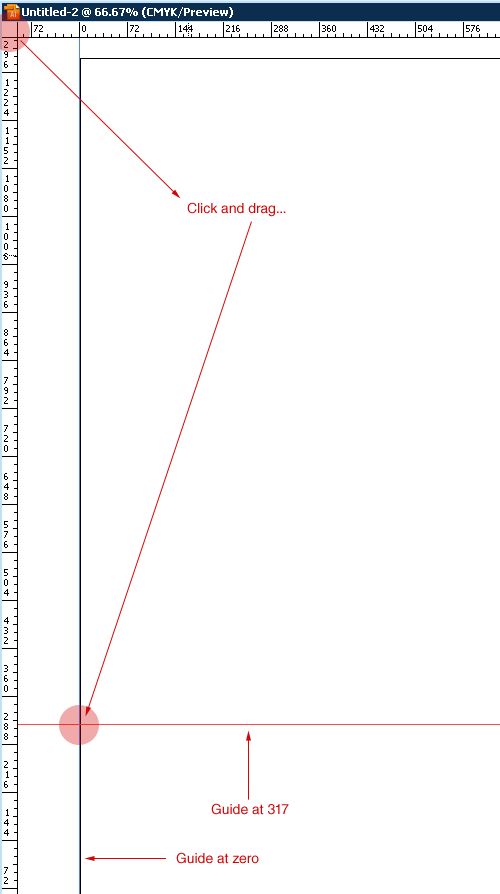
現在,你可以依照我們先前計算出的數值來放置其他的輔助線了:上升部、大寫高度、x-高度。
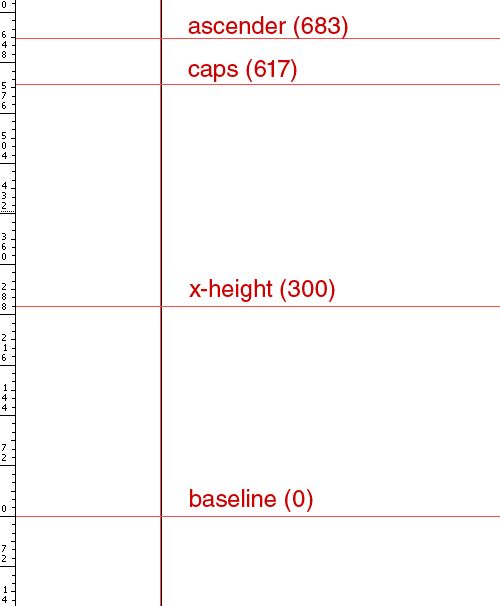
現在,回到你最初繪制新字體的那個Illustrator文檔,選擇你的A,復制。然後切換到你繪制輔助線的新文檔,把A粘貼進來。
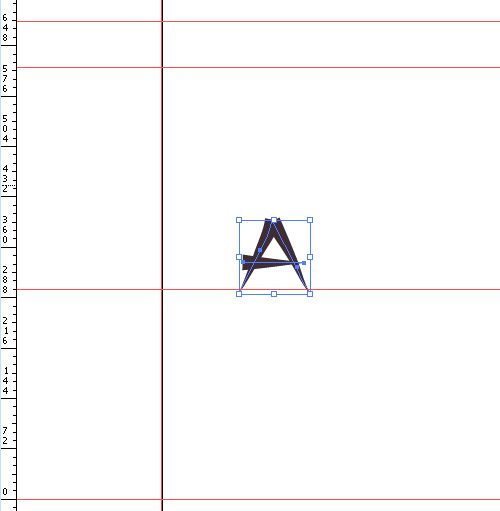
尺寸明顯不對,但是很容易修正,這要歸功於我們剛才繪制的那些輔助線。選擇字形,按住shift鍵(以確保按比例縮放),然後將字形縮放到輔助線的高度。
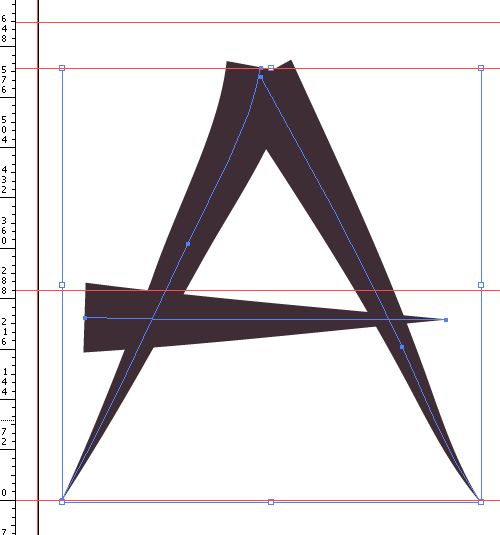
差不多了!
現在我們該新建一個Fontlab文件了。新建,然後在文件菜單中選擇字體信息,展開度量與尺寸節點,點擊關鍵尺寸選項,設置上升部、下降部、大寫高度、x-高度的數值,本例中為683,-317,617,and 300。
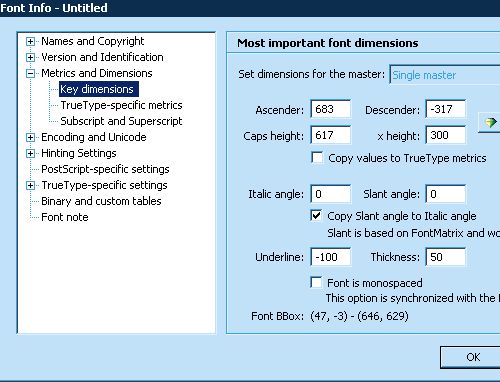
現在,回到Illustrator,選擇剛才那個剛調整過尺寸的A,復制,然後回到Fontlab中,打開A的字形窗口,粘貼。
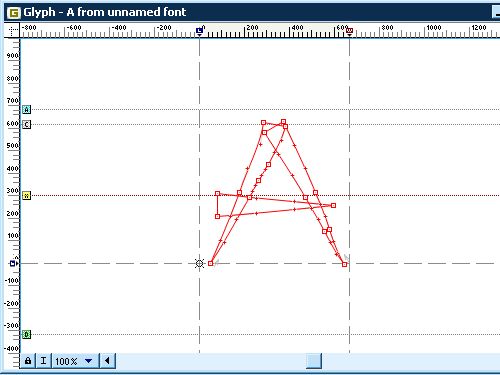
看到了?一個完美尺寸的字形。
Adobe Illustrator教程排行
軟件知識推薦
相關文章
- win10的build14376修復bug大全 build14376修復了什麼內…
- win8.1Hiberfil.sys文件刪除 win8.1怎麼刪除Hiberfi…
- 巧用Illustrator快速設計超簡約海報
- 巧用Illustrator字體設計及標志設計的教程集
- 巧用illustator繪制設計立體線條英文字效果
- 巧用Illustrato設計漸變網格工具繪制漂亮郁金香
- 巧用Illustrator設計炫彩3D立體文字效果
- 巧用Illustrator繪制設計超仿真的縫線文字效果
- 巧用Illustrator繪制設計立體圓環文字效果
- 巧用Illustrator繪制設計超強質感吊牌
- 巧用Illustrator繪制設計剪紙風格復雜圖案



